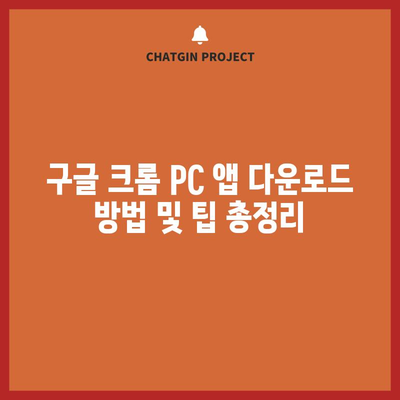Google Chrome 구글 크롬 PC 앱 다운로드
구글 크롬 PC 앱 다운로드 방법과 고급 기능을 상세히 알아보세요. 사용자 친화적인 인터페이스와 최신 버전 정보를 모두 제공합니다.
구글 크롬 다운로드
구글 크롬 PC 앱 다운로드는 쉽고 간단합니다. 전 세계에서 가장 널리 사용되는 웹 브라우저인 구글 크롬은 사용자 친화적인 인터페이스로 잘 알려져 있습니다. 최신 버전의 구글 크롬을 다운로드하려면 공식 웹사이트를 방문하는 것이 가장 좋습니다. 이 과정은 몇 단계로 나누어져 있으며, 각 단계에서 필요한 정보를 제공합니다.
- 공식 웹사이트 방문: 구글 크롬의 다운로드를 위해서는 먼저 http://www.google.com/chrome>구글 크롬 공식 웹사이트를 방문해야 합니다.
- 다운로드 버튼 클릭: 웹사이트에서 Chrome 다운로드 버튼을 찾고 클릭하세요. 이는 페이지의 중앙부분에 크게 나타나므로 쉽게 찾을 수 있습니다.
- 설치 파일 다운로드: 버튼을 클릭하면 설치 파일의 다운로드가 시작됩니다. 시스템에 따라 몇 초 간 대기해야 할 수 있습니다.
- 설치 과정 시작: 다운로드가 완료되면 설치 파일(예: chrome_installer.exe)을 클릭해 설치 과정을 시작합니다. 이때 사용자는 설치 성격에 대한 동의를 해야 합니다.
- 설치 옵션 선택: 설치 중에 사용자 지정 설치를 원하면 옵션을 선택할 수 있으며, 필수적으로 필요한 설정을 조정할 수 있습니다.
- 설치 완료: 설치가 완료되면 브라우저가 자동으로 실행되며, 바로 사용을 시작할 수 있습니다.
구글 크롬은 기본적으로 Windows, macOS, Linux 등 주요 운영체제를 지원합니다. 아래 표는 각 운영체제에 맞는 구글 크롬의 시스템 요구 사항을 보여줍니다.
| 운영체제 | 요구 사항 |
|---|---|
| Windows | Windows 7 이상, 2GB RAM, 350MB 공간 |
| macOS | macOS X 10.10 이상, 4GB RAM |
| Linux | Ubuntu 16.04, Fedora 24, 64-bit 시스템 |
이 표를 참고하여 자신의 시스템이 구글 크롬을 실행할 수 있는지 확인하세요.
💡 구글 크롬 다운로드 후 성능을 극대화하는 팁을 알아보세요. 💡
구글 크롬 소개 및 기본 사용법
구글 크롬은 웹 브라우저의 새로운 시대를 열었습니다. 구글 크롬의 첫 번째 출시 이후로, 이 브라우저는 믿을 수 없는 속도와 보안 기능으로 많은 사람들의 선택을 받게 되었습니다. 구글 크롬을 처음 사용하는 사람들을 위해 기본적인 사용법에 대해 자세히 설명하겠습니다.
구글 크롬의 인터페이스
구글 크롬의 인터페이스는 매우 직관적이며 사용자가 쉽게 탐색할 수 있습니다. 상단에는 주소창이 있으며, 이는 검색과 웹 주소 입력을 동시에 지원합니다. Chrome의 특징 중 하나는 구글의 주소창인 omnibox입니다. 이 기능은 사용자가 입력한 내용에 따라 검색할 수도 있고, 웹사이트로 직접 이동할 수도 있는 편리한 기능입니다.
주소창 사용 예시: 예를 들어, apple이라고 입력하는 경우, 사용자는 사과 관련 검색어를 제안받거나 apple.com 웹사이트로 직접 이동할 수 있는 옵션을 받게 됩니다.
북마크 및 즐겨찾기 관리
구글 크롬은 사용자가 자주 방문하는 웹사이트를 빠르게 저장하고 열 수 있도록 하는 북마크 기능을 제공합니다. 북마크 바를 사용하면 가장 많이 방문하는 사이트를 항상 볼 수 있습니다. 자주 사용하는 사이트를 추가하려면 다음과 같은 단계를 따르세요.
- 웹사이트에 접속합니다.
- 주소창의 오른쪽에 있는 별 아이콘을 클릭합니다.
- 북마크 추가를 선택하고 원하는 폴더에 저장하세요.
| 북마크 추가 단축키 | 설명 |
|---|---|
| Ctrl + D | 현재 페이지에 북마크 추가 |
| Ctrl + Shift + B | 북마크 바 표시/숨기기 |
이 표를 통해 북마크 추가 시 유용한 단축키를 빠르게 확인할 수 있습니다.
창 및 탭 관리
크롬은 여러 탭을 동시에 열 수 있는 기능을 제공하여, 다중 작업을 쉽게 수행할 수 있습니다. 각각의 탭은 독립적으로 작동하며, 사용자는 원하는 대로 새 탭을 추가하거나 기존 탭을 닫을 수 있습니다. 또한, 여러 창을 동시에 열 수 있어 공간을 효율적으로 활용할 수 있습니다.
개인 정보 보호 및 보안
구글 크롬은 높은 보안성을 제공합니다. 특히 개인정보 보호 모드인 Incognito 모드는 사용자가 방문한 웹사이트의 기록을 남기지 않으므로, 비공식적이거나 민감한 작업을 할 때 유용합니다.
알림 및 권한 요청에 대한 관리도 중요합니다. 구글 크롬은 각 사이트의 권한을 설정할 수 있는 기능을 제공하여, 사용자 스스로 보호할 수 있도록 돕습니다.
💡 구글 크롬을 최적화하여 속도를 빠르게 만드는 방법을 알아보세요. 💡
구글 크롬의 고급 기능과 활용법
구글 크롬은 단순한 웹 브라우저 이상의 기능을 제공합니다. 즉, 고급 기능을 통해 사용자는 웹 서핑 경험을 더욱 풍부하게 발전시킬 수 있습니다.
확장 프로그램 사용
구글 크롬은 다양한 확장 프로그램을 지원하여, 웹 브라우징 경험을 개인화할 수 있는 기능을 제공합니다. 이러한 확장 프로그램은 특정 작업을 더 빠르고 쉽게 만들 수 있습니다. 예를 들어, Grammarly 같은 문법 검사 확장 프로그램은 텍스트 작성 시 오류를 최소화해 줄 수 있습니다.
| 인기 있는 확장 프로그램 | 기능 |
|---|---|
| Adblock Plus | 광고 차단 |
| LastPass | 비밀번호 관리 |
| Evernote Web Clipper | 웹 클립 기능 |
| Google Keep | 간단한 메모작성 및 관리 |
위의 표는 추천하는 확장 프로그램과 각각의 기능을 정리한 것입니다. 사용자는 필요에 따라 이러한 프로그램을 설치하여 작업의 효율성을 높일 수 있습니다.
개인 정보 보호 및 보안 기능
개인정보 보호를 위한 다양한 기능 중 하나는 크롬의 보안 검사 기능입니다. 이 기능은 사용자가 보관하고 있는 비밀번호와 인증할 수 있는 보안 위협을 검사해 줍니다. 사용자에게 취약한 비밀번호를 변경할 것을 권장하는 등, 보안의식을 높입니다.
다중 탭 관리 및 세션 복구
다중 탭 관리는 효율적인 웹 서핑을 위해 필수적입니다. 크롬은 자주 사용하는 탭을 그룹핑할 수 있는 기능을 제공하며, 이는 업무와 개인 웹서핑의 경계를 명확히 해 줍니다. 세션 복구 기능도 유용하여, 마지막에 사용하던 탭을 복원할 수 있게 해 줍니다.
💡 구글 크롬 다운로드와 설치 방법을 지금 바로 알아보세요! 💡
결론
구글 크롬은 사용자 친화적인 인터페이스와 강력한 보안 기능으로 웹 브라우징의 새로운 표준을 세웠습니다. 이 글에서 구글 크롬의 다운로드 방법, 기본 기능 및 고급 활용법을 알아보았습니다. 앞으로도 구글 크롬을 활용하여 보다 효율적인 웹 탐색을 즐기시기 바랍니다. 구글 크롬 PC 앱 다운로드를 통해 귀하의 디지털 경험을 한층 더 향상시키세요!
💡 구글 크롬을 더 빠르고 효율적으로 사용하는 팁을 알아보세요. 💡
자주 묻는 질문과 답변
💡 구글 크롬의 성능을 극대화하는 팁을 지금 바로 알아보세요! 💡
질문 1: 구글 크롬을 다운로드하는 방법은 무엇인가요?
답변 1: 구글 크롬을 다운로드하려면 구글 크롬 공식 웹사이트에 방문한 후 Chrome 다운로드 버튼을 클릭하고 설치 지침을 따르면 됩니다.
질문 2: 구글 크롬의 주요 기능은 무엇인가요?
답변 2: 구글 크롬은 빠른 속도, 안전한 브라우징 옵션 및 사용자 친화적인 인터페이스를 제공하며, 확장 프로그램과 테마를 지원하여 사용자의 웹 사용 경험을 개인화할 수 있습니다.
질문 3: 구글 크롬을 최적화하는 방법은 무엇인가요?
답변 3: 구글 크롬을 최적화하려면 설정 메뉴에서 홈페이지 설정, 확장 프로그램 관리, 개인 정보 보호 옵션 등을 조정할 수 있습니다.
구글 크롬 PC 앱 다운로드 방법 및 팁 총정리
구글 크롬 PC 앱 다운로드 방법 및 팁 총정리
구글 크롬 PC 앱 다운로드 방법 및 팁 총정리